Recenzia Adobe Lightroom 2
Fotografovanie Recenzia / / March 17, 2020
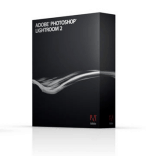 Pozeral som sa na niekoľko fotografií, ktoré som nedávno urobil, a myslel som si, že fotografia celého víkendu je bustou. Bol som dosť zastrašený. Otvoril som svoju obľúbenú aplikáciu, Adobe Lightroom rozhliadnuť sa. Začal som vyvíjať niektoré zábery a zistil som, že mám oveľa viac strážcov, ako som si pôvodne myslel! Táto okolnosť ma prinútila premýšľať o tom, koľko som love Lightroom. Takže som si myslel, že napíšem pár článkov o Lightroom, ktoré preskúmajú niektoré z mojich obľúbených funkcií.
Pozeral som sa na niekoľko fotografií, ktoré som nedávno urobil, a myslel som si, že fotografia celého víkendu je bustou. Bol som dosť zastrašený. Otvoril som svoju obľúbenú aplikáciu, Adobe Lightroom rozhliadnuť sa. Začal som vyvíjať niektoré zábery a zistil som, že mám oveľa viac strážcov, ako som si pôvodne myslel! Táto okolnosť ma prinútila premýšľať o tom, koľko som love Lightroom. Takže som si myslel, že napíšem pár článkov o Lightroom, ktoré preskúmajú niektoré z mojich obľúbených funkcií.
Na úvod mi dovoľte vysvetliť, čo je Adobe Lightroom a čo nie je také dobré ako pre koho a pre koho nie.
Na čo môžem používať Adobe Lightroom?
Stručne povedané, Lightroom je softvér na správu aktív, vývoj fotografií a výstupný softvér. Čo to všetko znamená? Zjednodušene povedané, Lightroom má päť rôznych modulov, z ktorých každý má špecifickú zamýšľanú funkciu:
knižnica
vypracovať
Slideshow
vytlačiť
web
Prvým je modul Knižnica
Modul Knižnica slúži na katalogizáciu všetkých vašich fotografií a ich zoskupenie do adresárov a kolekcií pre ľahkú správu súborov. Tento modul tiež spravuje všetky kľúčové slová a metadáta pre svoje fotografie / knižnice. Čo sú kľúčové slová?
Kľúčové slová vám umožňujú označiť každú z vašich fotiek relevantnými slovami, aby ste opísali, o čom je tento obrázok, kto bol na ňom a kde a prečo boli odfotografované. Táto informácia sa stáva nevyhnutnou, keď sa zbierka vašich fotografií začína rozrastať a musíte nájsť ten obrázok, ktorý obsahuje plážový uterák, ale nemôžete si spomenúť, kedy alebo kde ste ho vzali. Pomocou kľúčových slov môžete vyhľadávať rýchlo a ľahko nájsť vzácny drahokam v piesku (tak povediac.) Tento proces je užitočný najmä pre profesionálov, ktorí potrebujú organizovať všetky svoje rôzne zbierky fotografií.
metadáta je všetko o nastavení fotoaparátu a súboru uloženom vo vnútri každého obrazového súboru. Väčšina týchto údajov je zapísaná na každej fotografii pomocou fotoaparátu a nazýva sa to EXIF. Zahŕňa názov súboru, názov, čas a dátum snímania, umiestnenie a nastavenia fotoaparátu, ako je expozícia, ohnisková vzdialenosť, ISO, režim blesku a značka a model fotoaparátu <uf>. Ďalšie metadáta, ktoré neskôr pridáte na fotografiu, sa nazývajú údaje IPTC. Tieto údaje zvyčajne zahŕňajú titulok, tvorcu / fotografiu, kľúčové slová atď.
Tieto údaje sa ukladajú na každej fotografii a dajú sa vyhľadávať a triediť pomocou nástrojov, ako je <Hádaj čo> Adobe Lightroom !! Lightroom vám umožňuje ľahko manipulovať a manipulovať so všetkými formami metaúdajov, vďaka ktorým je práca so správou aktív hračkou. Nižšie sú uvedené niektoré údaje uložené v každom súbore.
Poznámka: Dôrazne sa odrádza od toho, aby si robili správy s akýmikoľvek EXIF údajmi, ktoré váš fotoaparát zapíše na fotografie.
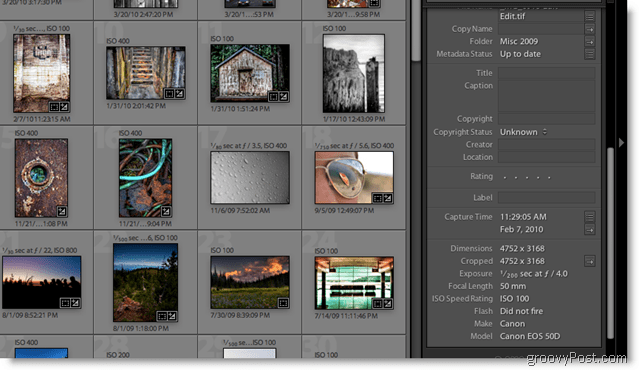
Ďalej je modul Develop
Vývojový modul je o zmene vzhľadu a dojmu fotografie. Ak sa pozriete na pravú stranu nižšie uvedeného snímky obrazovky, uvidíte množstvo posuvníkov, ktoré menia expozíciu, jas, kontrast a celý rad ďalších premenných na jemné doladenie obrázka a získanie presnej farby a vzhľadu vás chcieť. Na ľavej strane je okno náhľadu a zoznam predvolieb, ako aj história zmien vykonaných na obrázku. Predvoľby sú groovy rysom Lightroom.
Presets predstavuje skupinu predvolených nastavení obrázkov, ktoré sa automaticky použijú jedným kliknutím. Pomocou nich môžete okamžite zmeniť svoj obrázok na staromódny sépiový tón alebo ho zmeniť na čiernobielu fotografiu. Jedna pekná vec na Lightroome je, že môžete exportovať svoje predvoľby a zdieľať ich, čo robili stovky ľudí uverejnil ich tu na zdieľanie. Môžete dokonca uložiť všetky zmeny, ktoré ste urobili pre jeden obrázok, ako predvoľbu a neskôr všetky tieto zmeny použiť na ďalšie obrázky. Jo. veľmi groovy naozaj!
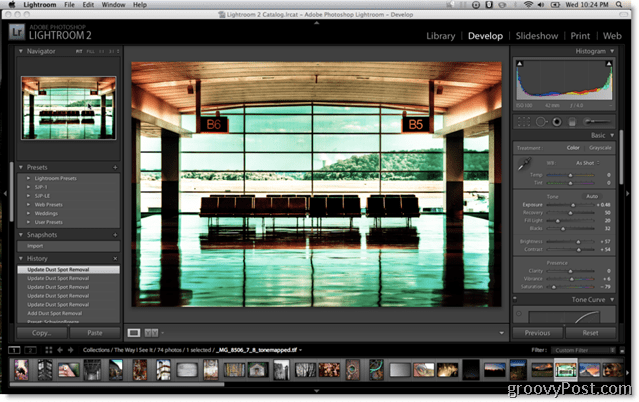
Ďalej je modul Prezentácia
Modul prezentácie Lightroom je skoro to, čo znie. Pomocou fotografií môžete vytvoriť okamžitú prezentáciu na obrazovke z počítača. Možnosti prebiehajú hlboko a umožňujú vám nakonfigurovať farbu pozadia, rýchlosť, prechody, hudbu, tituly a ďalšie nastavenia rozloženia. Po výbere stačí kliknúť na hru a pozerať sa na predstavenie.
Nasleduje modul tlače
Lightroom vám umožní skutočne ovládať, ako a čo má tlačiť. Môžete vytvoriť listy kontaktov / mriežky, ktoré majú najrôznejšie možnosti rozloženia. To je veľmi užitočné, ak chcete vytlačiť kopu obrázkov na jednej strane, rovnako ako si možno pamätáte obrázky zo základnej školy. Veľmi vhodné pre profesionálov, ktorí klientom ukazujú veľa fotografií, z ktorých si môžu vybrať, ale s triedou.
Posledný modul je o webe
Webový modul vám umožňuje vytvárať profesionálne vyzerajúce galérie online, ktoré je možné umiestniť na webovú stránku. Je to rýchle a ľahké tak, ako by malo byť. Koniec koncov, ste fotograf, nie webový dizajnér, však?
Jedna technika, ktorú mnohí fotografi používajú, je inštalácia galériového systému tretej strany, napríklad môjho obľúbeného SlideShowPro, a potom pomocou programu Adobe Lightroom vygenerujte pre vás všetok chaotický kód HTML. Vzduchotesný interaktívny tiež vytvára niektoré úhľadné galerijné systémy, ktoré môžete použiť v Lightroom, a je ďalším z mojich obľúbených.
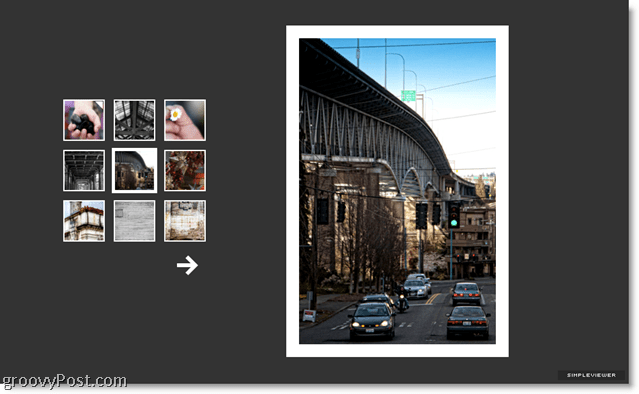
Čo Adobe Lightroom NIE JE
To je to, čo je Adobe Lightroom. Čo teda nie je? Po prvé, je to nie Adobe Photoshop. Nemáte takmer takú kontrolu každý pixelov ani nemôžete s Lightroom manipulovať s týmito pixelmi nahor a nadol, ako vo Photoshope.
Lightroom tiež nemá vrstvy a filtre a masky ako Photoshop. Ale nepotrebuje ich. Lightroom je fotografická aplikácia, nie nástroj na manipuláciu s fotografiami. Zameriava sa na celý pracovný tok fotografie od importovania obrázkov až po ich výstup na papier alebo na web. Čo robí Lightroom, robí dobre. Nie je nafúknuté a zaťažené množstvom gizmos a widgety.
Kto by teda mal používať Lightroom?
Každý, kto má vážne problémy s fotografiou, by mal určite používať Adobe Lightroom. Existuje len toľko spôsobov, ako to zlepší každý Výstrel z jednoduchého vykreslenia a opravy farieb v obraze po úplné zmeny vzhľadu obrázka. Kto by nemal používať Lightroom? Ľudia, ktorí radi fotografujú, ale nechcú, alebo nemajú čas, aby ich naozaj urobili tak dokonalými, ako sú. Ak si na svoje obrázky nie ste nútení, pozrite sa inde a ušetrite nejaké peniaze. Pre tých ľudí tiež odporúčam Google Picasa (ktoré je zadarmo) alebo iPhoto. Aplikáciu iPhoto používam dosť často a milujem ju pre základnú správu a korekciu farieb a aplikácia Google Picasa sa tiež ľahko používa a je vybavená funkciami pre MAC aj Windows.
takže, samozrejme malo by to byť teraz zrejmé (videl si názov tohto príspevku na blogu?), že som ventilátor aplikácie Adobe Lightroom, ale neberú za to moje slovo. Choďte za kópiu od spoločnosti Adobe a vyskúšajte to pomocou bezplatnej 30-dňovej skúšobnej verzie. Alebo, ak ste už chvíľu boli na plote, ale teraz ste pripravení vziať si kópiu Lightroom 2 od Amazonu a ušetrite 35 EUR oproti webovú stránku spoločnosti Adobe, potom tu choďte.
O autorovi:
Aj keď zvyčajným hangoutom na zdieľanie jeho fotografií je www.brickmonkey.com, tiež nájdete brickmonkey ako príležitostného groovyContributor tu @ groovyPost.com, kde nájdete tipy a triky pre fotografie.



